Rumah >masalah biasa >Bagaimana untuk membetulkan isu kunci pemulihan Bitlocker selepas memulakan semula Windows 11
Bagaimana untuk membetulkan isu kunci pemulihan Bitlocker selepas memulakan semula Windows 11
- WBOYWBOYWBOYWBOYWBOYWBOYWBOYWBOYWBOYWBOYWBOYWBOYWBke hadapan
- 2023-04-14 18:22:115236semak imbas
Kemas kini keselamatan Windows 11 secara amnya selamat dan menyediakan tampung untuk kelemahan yang ditemui yang boleh menyebabkan peranti anda terdedah kepada perisian hasad dan alatan hasad yang lain. Malangnya, kemas kini ini kadangkala boleh mengandungi pepijat yang tidak diketahui dan belum diuji yang boleh menjejaskan PC anda dengan teruk.
Pernahkah anda terkunci daripada komputer anda? Adakah anda telah mendayakan BitLocker untuk pemacu? Kemudian kemas kini keselamatan baru-baru ini boleh menjadi sebab mengapa anda terkunci dan PC anda telah memasuki pemulihan BitLocker.
Cara membetulkan BitLocker yang meminta kunci pemulihan selepas dimulakan semula
Malangnya, akaun anda memerlukan kunci pemulihan BitLocker untuk melepasi skrin ini. Syukurlah, anda boleh mencarinya dengan mudah dengan mengakses akaun Microsoft anda daripada peranti lain. Gunakan tutorial berikut untuk membantu anda memulihkan skrin anda melalui BitLocker pada PC anda.
Akses Akaun Microsoft anda dan log masuk dengan akaun Microsoft anda.
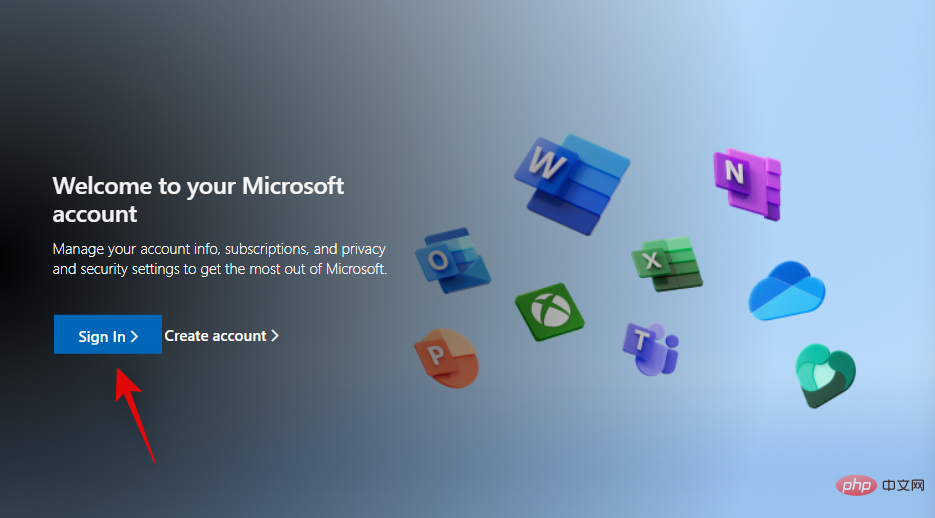
Selepas log masuk
Salin kunci pemulihan ke tempat yang selamat atau tuliskannya untuk kegunaan kemudian.
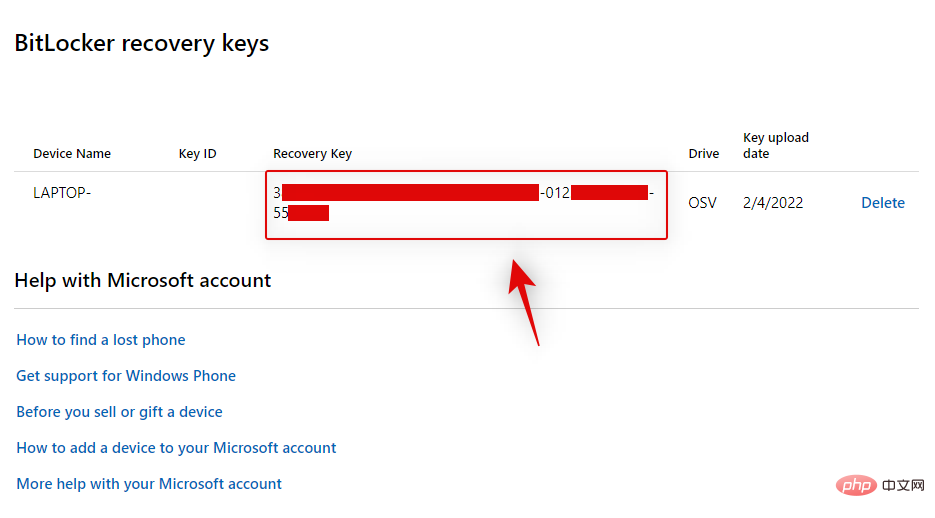
NOTA: Pastikan anda menulis kunci anda di tempat yang selamat untuk mengelakkannya daripada bocor pada masa hadapan.
Apabila anda melihat skrin pemulihan BitLocker, hidupkan PC anda dan masukkan kunci pemulihan anda.
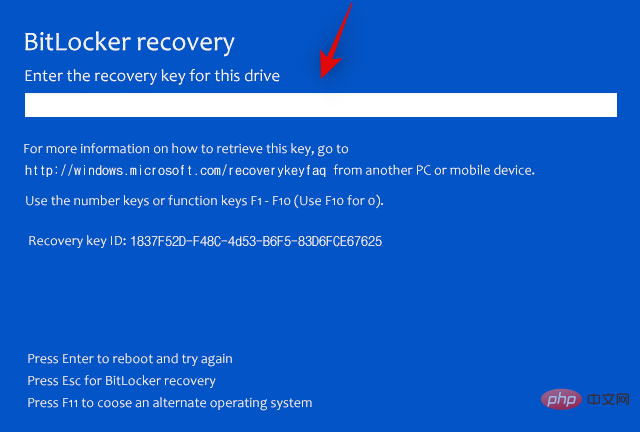
Tekan Enter dan PC anda kini harus dimulakan semula. Setelah dilancarkan, anda sepatutnya melihat skrin kunci anda di mana anda boleh log masuk ke akaun anda.
Bagaimana untuk mengelakkan terkunci kerana kemas kini yang buruk
Jika anda mengesyaki bahawa kemas kini Windows yang akan datang mungkin mengunci anda keluar semula, anda boleh melumpuhkan BitLocker buat sementara waktu semasa anda memasang kemas kini dan mulakan semula PC. Gunakan langkah berikut untuk membantu anda melalui proses tersebut.
Tekan Windows + R untuk memulakan Jalankan.
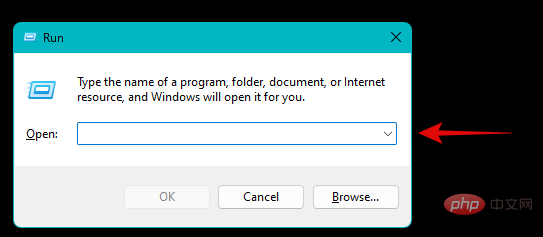
Taip yang berikut dan tekan Ctrl + Shift + Enter.
cmd
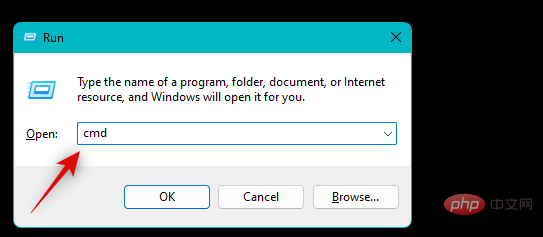
Sekarang gunakan arahan berikut untuk melumpuhkan BitLocker pada PC anda buat sementara waktu.
Manage-bde -protectors -disable %systemdrive% -rebootcount 2
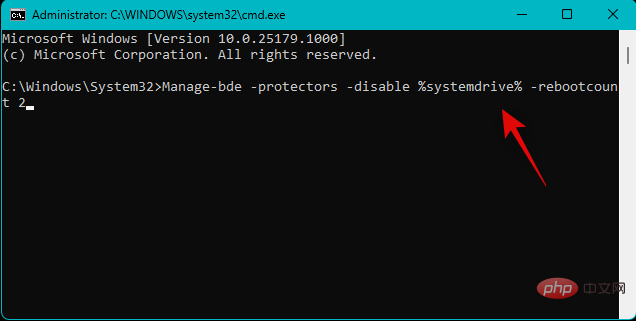
Anda kini boleh meneruskan dengan memasang kemas kini yang mencurigakan. Walaupun anda tidak digesa apabila ia selesai, mulakan semula PC anda. Setelah PC anda dimulakan semula, mulakannya semula. Ini penting kerana ini akan mendayakan semula BitLocker pada PC anda, tetapi harus menghalang anda daripada memasuki Mod Pemulihan BitLocker.
Buka CMD menggunakan langkah di atas sekali lagi dan gunakan arahan berikut untuk menyemak dan mendayakan semula BitLocker jika ia belum didayakan.
Manage-bde -protectors -Enable %systemdrive%
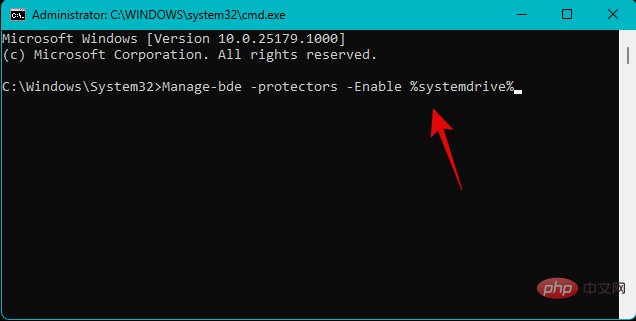
Gunakan arahan berikut untuk menutup CMD.
exit
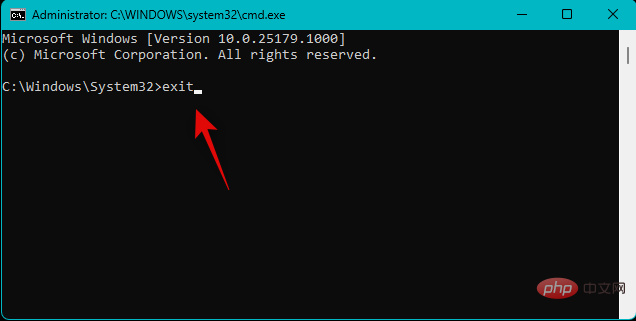
Anda sepatutnya telah berjaya memasang kemas kini Windows yang mencurigakan.
Atas ialah kandungan terperinci Bagaimana untuk membetulkan isu kunci pemulihan Bitlocker selepas memulakan semula Windows 11. Untuk maklumat lanjut, sila ikut artikel berkaitan lain di laman web China PHP!

